Windows 8.1 / 7のInternet Explorer 11で表示しているWebページを更新する方法 | ||
Windows 8.1 / 7のInternet Explorer 11で表示しているWebページを更新する方法 |
|
Q&A番号:015825 更新日:2023/07/10 |
 | Windows 8.1 / 7のInternet Explorer 11で、表示しているWebページを更新する方法について教えてください。 |
 | Internet Explorer 11では、更新を行うことでWebページの情報を再読み込みし、最新の情報を表示することができます。 |
はじめに
!注意
Microsoft社のInternet Explorerはサポート終了しました。
Microsoft EdgeやGoogle Chromeなど、ほかのブラウザ―を使用してください。
Microsoft Edgeがインストールされていない場合は、以下のWebページからダウンロードしてインストールすることができます。
 Microsoft Edgeのダウンロード
Microsoft Edgeのダウンロード
Internet Explorer 11では、Windowsストアアプリとデスクトップ版それぞれで、閲覧中のWebページを更新することができます。
ニュースやスポーツなどのWebページで新しい情報を確認したい場合に、更新を行うことで最新の情報を確認できます。
※ ここではWindows 8.1のInternet Explorer 11の画面で案内していますが、Windows 7のInternet Explorer 11でも同様の操作が可能です。
操作手順
Windows 8.1 / 7のInternet Explorer 11で表示しているWebページを更新するには、以下の操作手順を行ってください。
1. WindowsストアアプリのInternet Explorer 11で表示しているWebページを更新する方法
WindowsストアアプリのInternet Explorer 11で表示しているWebページを更新するには、以下の操作手順を行ってください。
Internet Explorerの画面を右クリックして、アプリバーを表示します。
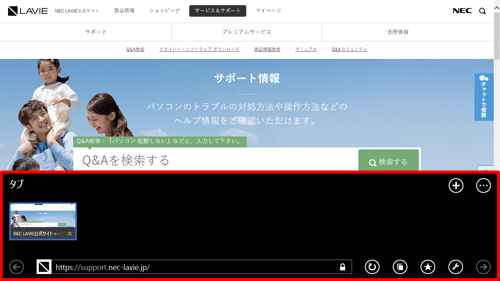
「
 」(最新の情報に更新)をクリックすることで、表示しているタブのWebページを更新できます。
」(最新の情報に更新)をクリックすることで、表示しているタブのWebページを更新できます。

以上で操作完了です。
※ 「F5」キーを押すことで、表示しているWebページを更新することも可能です。
2. デスクトップ版Internet Explorer 11で表示しているWebページを更新する方法
デスクトップ版Internet Explorer 11で表示しているWebページを更新するには、以下の操作手順を行ってください。
以下のいずれかの項目を確認してください。
(1)アドレスバーにあるアイコンから更新する
アドレスバーにあるアイコンから更新するには、以下の操作手順を行ってください。
- デスクトップ版Internet Explorer 11のアドレスバーにある「
 」(最新の情報に更新)をクリックし、表示しているWebページを更新できます。
」(最新の情報に更新)をクリックし、表示しているWebページを更新できます。
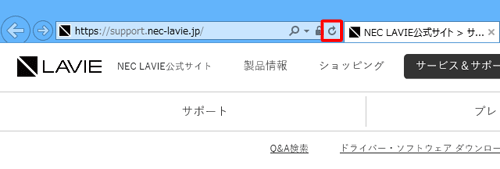
※ 「F5」キーを押すことで、表示しているWebページを更新することも可能です。
以上で操作完了です。
(2)タブから更新する
タブから更新するには、以下の操作手順を行ってください。
更新したいページのタブを右クリックし、表示された一覧から「最新の情報に更新」をクリックして、Webページを更新できます。
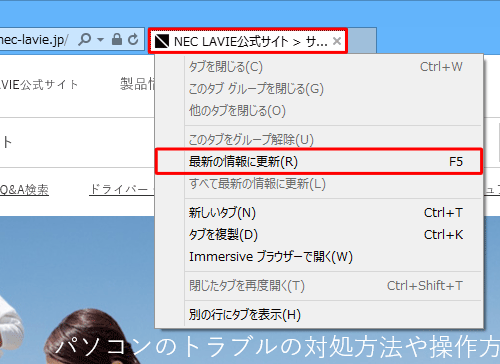
補足
複数のタブでWebページを表示している場合は、任意のタブを右クリックし、表示された一覧から「すべて最新の情報に更新」をクリックすることで、すべてのタブを更新することができます。
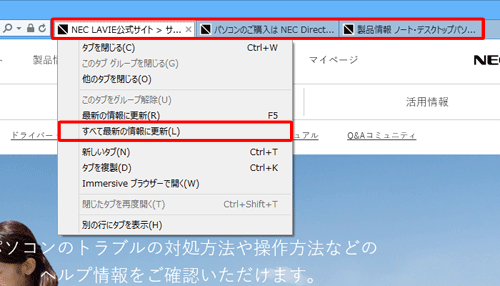
以上で操作完了です。
このQ&Aに出てきた用語


 ブラウザーで表示しているWebページを更新する方法
ブラウザーで表示しているWebページを更新する方法








